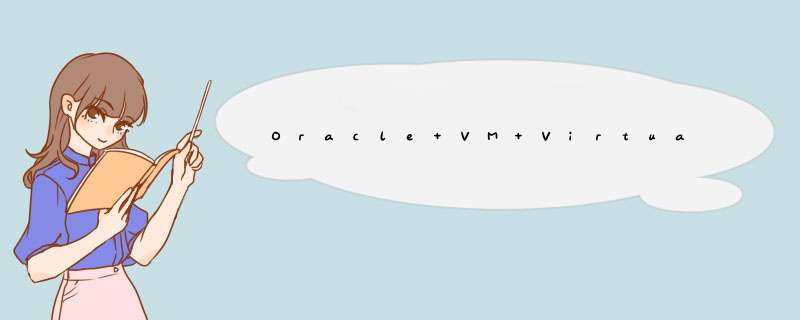
安装Vmware Tools。
VMware Tools是VMware虚拟机中自带的一种增强工具,相当于VirtualBox中的增强功能(Sun VirtualBox Guest Additions),是VMware提槐衫供的增姿厅强虚拟显卡和硬盘性能、以及同步虚拟机与主机时钟的驱动程序。
只有在VMware虚拟机中安装好了VMware Tools,才能实现主机与虚拟机之间的文件共享,同时可支持自由拖拽的功能,鼠标也可在虚拟机与主机之间自由移动(不用再按ctrl+alt),且虚拟机屏幕也可实现全屏化。
安装步骤如下:
1、首先打开虚拟机,在上方工具栏中依次选择“虚拟机”>“安装VMware Tools”;
2、然后进入虚拟系统,打开磁盘可以看到虚拟光驱内已经加载了VM Tools文件,双击安装;
3、VM Tools文件不大,稍等片刻即可安装完成;
4、提示安装完成,此时即可在主机和虚拟机之间进行互传文件;
5、示例:在迹明隐主机中选择需要传到虚拟机中的文件,按CTRL+C复制;
6、然后在虚拟机中按CTRL+V粘贴,即可在虚拟机中看到复制的数据文件。
参考资料来源:百度百科-Vmware Tools
方法/步骤1
首先在自己的实体机(电脑)上的磁念亮盘上新建一个文件夹,例如在G盘新建“虚拟机共享文件夹”
2
打开Oracle VM VirtualBox虚拟机 ,点击“启动”,打开虚拟机
3
安装虚拟机的“安装增强功能”,安装完成之后。就开始在实体机和虚拟机之间建立文件的共享了。安装增强功能后,需要重启虚拟机。
END
方法/步骤2
1
在虚拟机中分配指定共享文件夹,点击菜单栏上的设备,选择共享文件夹
2
在d出“设置”窗口中,点击左边共享文件夹页签,点击右边添加文件夹的按钮,在d出的“添加共享文件”窗口中,添加共享文件巧敬夹路径,找到实体机新建的虚拟机共享文件夹,然后把固定分配,打钩,点击确定。然后就可以看到设置界面的设置情况。点击确定。
END
方法/步骤3
1
映射网络驱动器。共享文件夹添加成功后,就是映射网络驱动器了。选中我的电脑,右键,选择映射网络驱动器
2
选择驱动器号,然后点击文件夹的浏览,在d出的浏览文件窗口中,选择VirtualBox Shared Folders,选择新建的虚拟机及共享文件夹,点击确定。然后点击完成。
3
此时,实体机和虚拟机仔宽宽之间的共享文件夹就做好了,打开我的电脑,就可以看到磁盘下面有一个新建的网络驱动器。双击打开,就可在在这个文件夹里面共享文件了
http://jingyan.baidu.com/article/fec4bce2257863f2618d8bfb.html
VBox虚拟机实现xp跟win7主机文件共享的方法如下:
1、选择要 *** 作的系统,点击悄答上方的“设置”启羡慧。
2、在d出的窗口点击左边的“派野存储”,点击右边的那个圈。
3、在VBox的安装路径中找到VirtualBoxAdditions.iso文件。
4、然后点击左边的“共享文件夹”,点击“加号”添加共享文件夹。
5、启动虚拟机,没有问题的话就可以看到以下。
欢迎分享,转载请注明来源:内存溢出

 微信扫一扫
微信扫一扫
 支付宝扫一扫
支付宝扫一扫
评论列表(0条)